當我們繪制的圖紙中,遇到需要填充的情況時,我們可以使用軟件中的CAD填充功能,填充功能很強大,不僅可以填充規則圖形,不規則圖形,有邊界的,無邊界的等等,浙西額各種各樣的圖形,CAD填充功能都可以實現填充的效果。
CAD對象填充的方法:
超級填充,是因為與填充(hatch)相比,超級填充可以利用塊、圖像、外部參照、已存在實體等對封閉區域進行填充。
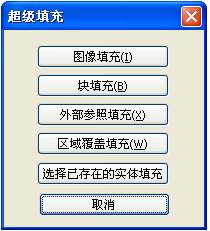
有些行業對CAD填充圖案的要求較高,而且不時需要更換設計新的圖案,而要自定義一個相對復雜的填充圖案,對于普通用戶來說不是件容易的事,下圖便是圓形填充及其定義文件。
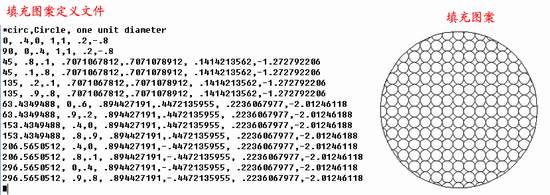
從上圖我們可以看到,即便用戶能夠編輯填充圖案定義文件,也必將花費不少的精力。如果換一個角度,用戶先將填充圖案繪制好,再利用超級填充功能把圖案填充入指定區域,從填充效果上看,兩種方式得到的結果是一樣的,但后一種方法顯然更簡單便捷。
超級填充很大程度上彌補了填充(hatch)的不足,為用戶提供一種更方便的填充方式,尤其對于經常需要更新設計填充圖案的行業,超級填充更顯實用,更方便。
例如,使用超級填充,用戶可以輕松地使用下CAD圖右邊的圖案對左邊的矩形進行填充。
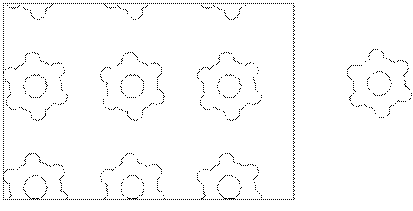
除了可以使用CAD圖像、塊、外部參照以及存在的實體對區域進行填充,超級填充還可以進行區域覆蓋,可以用指定的實體對圖元進行覆蓋,而無需修剪圖元,不但可以得到類似于修剪的效果,而且當需要移動覆蓋實體時,覆蓋實體本身會自動覆蓋其所在的區域,十分方便。
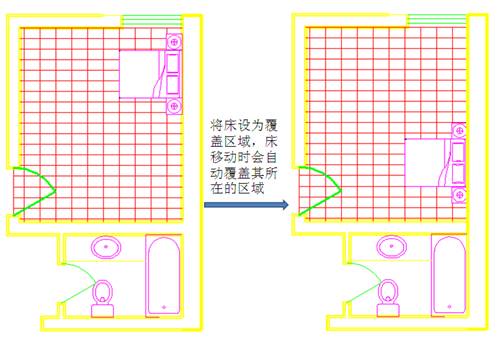
以上就是在浩辰CAD軟件中,當圖紙中的圖紙對象需要CAD填充的時候,我們可以借鑒上面不同填充圖案的填充方法,應該會有用。今天就介紹這么多了。安裝浩辰CAD軟件試試吧。更多CAD教程技巧,可關注浩辰CAD官網進行查看。

2023-12-08

2019-11-28

2019-11-25

2019-11-25

2019-11-25

2019-11-25

2019-11-25

2019-11-25

2019-11-25

2019-11-25

2019-11-25

2019-11-25
